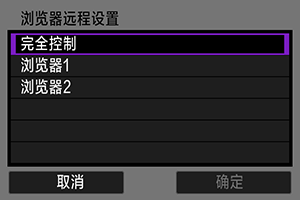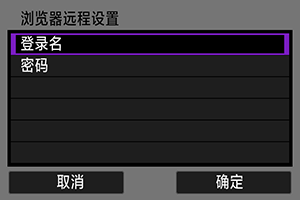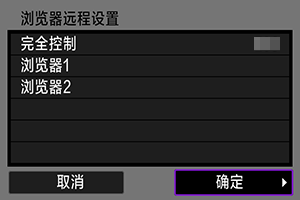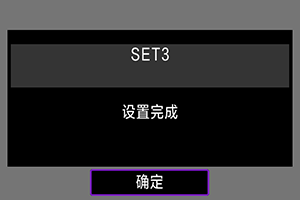使用Browser Remote控制相机
使用浏览器时,可以浏览并保存相机图像、遥控拍摄以及在计算机或智能手机上执行其他操作。
注意
- 当相机的实时显示拍摄/短片拍摄开关置于
时,无法进行以下操作。
- 查看图像
- 注册IPTC信息
- FTP服务器设置
- 创建和注册说明
配置Browser Remote连接设置
从配置通信功能设置继续进行说明。
指定从计算机访问相机的登录名和密码。连接至相机时会使用在此处指定的登录名和密码。
现已完成Browser Remote的连接设置。
显示Browser Remote
通过浏览器,登录至相机上的Browser Remote页面。请确保相机与计算机已通过有线局域网连接进行连接。
查看相机的IP地址
必须将步骤5中显示的相机IP地址输入至浏览器地址栏中,以便从浏览器访问相机。
-
选择[
: 网络设置]。
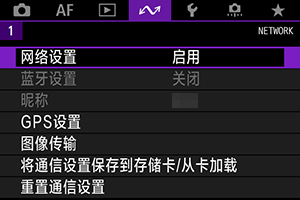
-
选择[连接设置]。
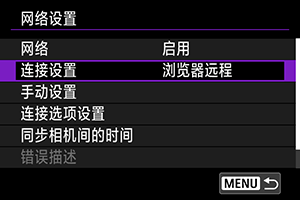
-
选择[SET* 浏览器远程]。
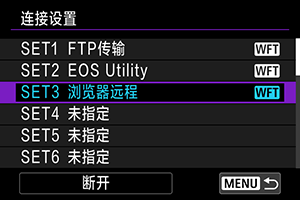
-
选择[确认设置]。
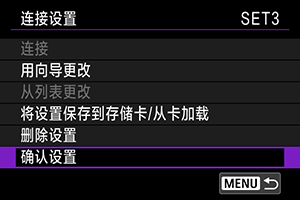
- 会显示设置的详细信息。
-
查看设置。
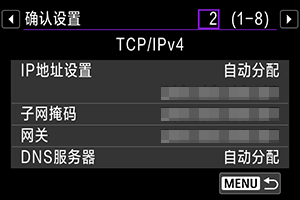
- 转动
转盘访问其他页面。
- 写下IP地址。
- 查看后,按
按钮以关闭确认屏幕。
- 转动
登录至Browser Remote
-
启动浏览器。
- 在计算机上启动浏览器。
-
输入URL。
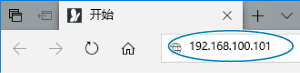
- 在地址栏中,输入在步骤5中写下的IP地址。
- 按Enter键。
-
输入[登录名]和[密码]的信息。
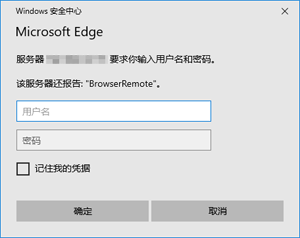
- 在[登录名] (用户名)和[密码]中,输入在配置Browser Remote连接设置中指定的信息。
- 选择[确定]以显示Browser Remote的顶部菜单屏幕。
-
根据需要配置默认设置。
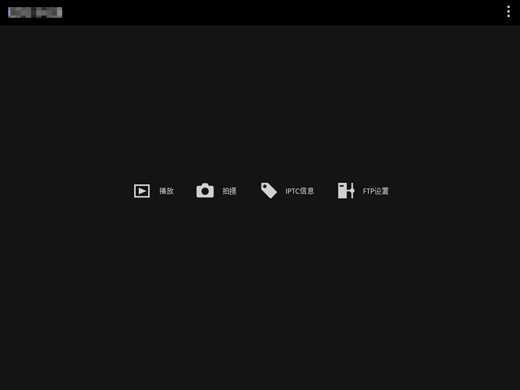
-
选择[
 ]以显示菜单。
]以显示菜单。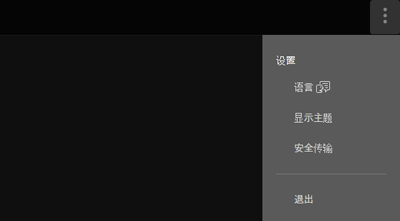
-
语言
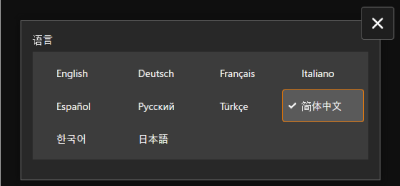
可选择显示语言。
-
显示主题
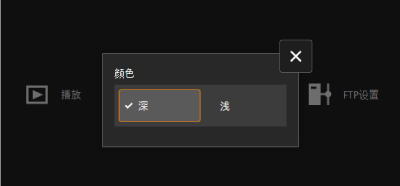
可设定Browser Remote的背景颜色。
-
静止图像拍摄时的自动对焦
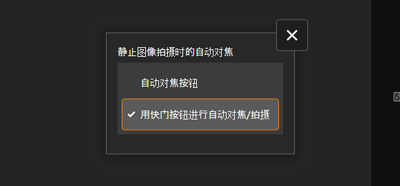
如果在步骤9中选择[拍摄],则会显示。
可配置静止图像拍摄时的自动对焦操作。
-
记录功能/存储卡选择
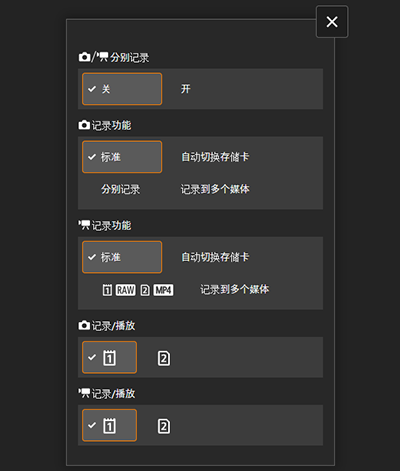
如果在步骤9中选择[拍摄],会显示该选项。
您可以设定记录功能和存储卡选择。
-
快门模式
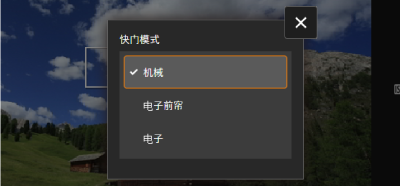
如果在步骤9中选择[拍摄]时会显示。
您可设置用于拍摄静止图像的快门方法。
-
安全传输

通过HTTPS连接至FTP服务器时,可下载根证书并访问FTP服务器。
-
退出
选择以结束Browser Remote连接。
-
-
注意
- 如果浏览器不支持JavaScript,则无法使用Browser Remote。
- 连接至相机时,某些菜单项目不可用。
浏览图像
可浏览相机中存储卡上的图像。
-
选择[播放]。
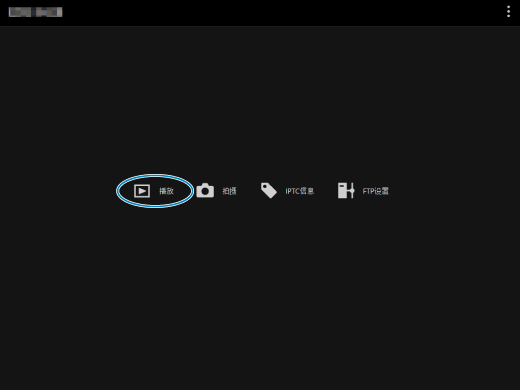
-
会显示图像浏览屏幕。
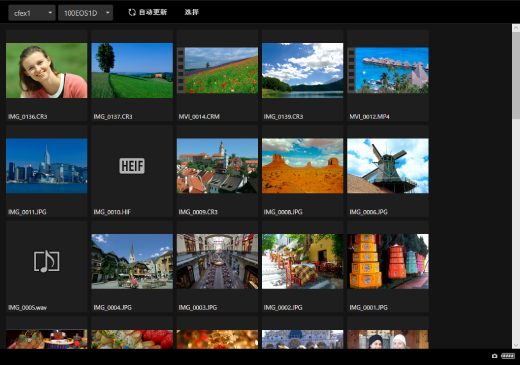
-
-
选择存储卡和文件夹。
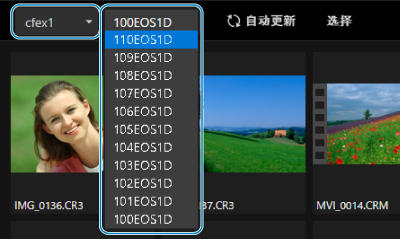
- 在左侧的下拉列表中选择存储卡。
- 在右侧的下拉列表中选择文件夹。
-
根据需要进行图像操作。
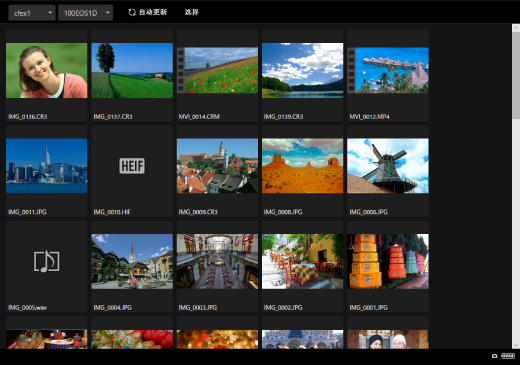
-
通过开启[自动更新]自动显示所拍摄的图像。
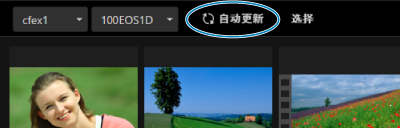
-
选择[选择]时,可选择多张图像。
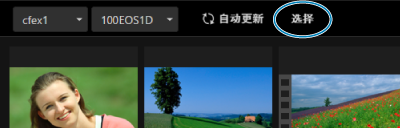
选择单张缩略图会分别选择每张图像。再次选择缩略图会清除选择。
选择[全部选择]会将浏览屏幕中的所有图像标记为选择。
选择[全部清除]会清除所有选择的图像。
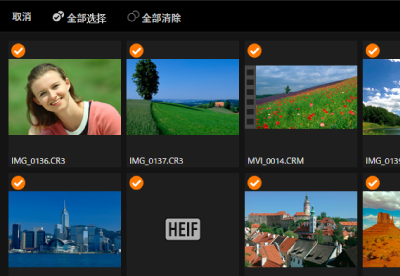
选择[取消]会返回至浏览屏幕。
-
选择缩略图会切换至回放屏幕并显示放大的图像。
静止图像回放屏幕
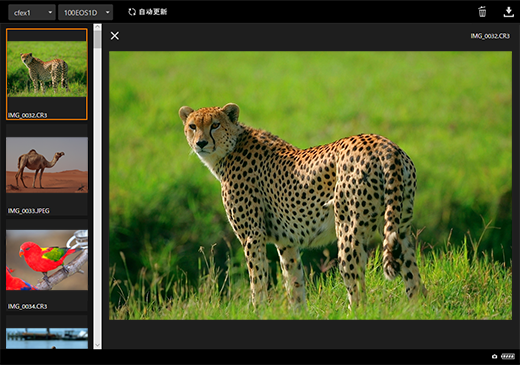
短片回放屏幕
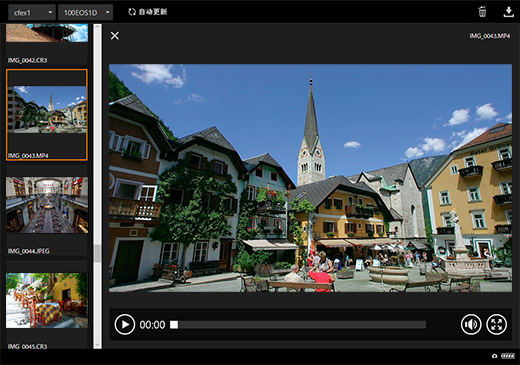
音频回放屏幕
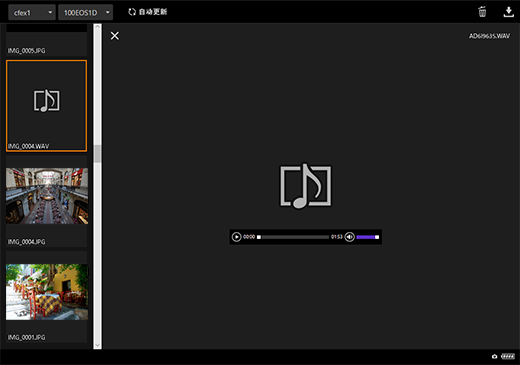
-
选择图像然后选择[
 ]会删除图像。
]会删除图像。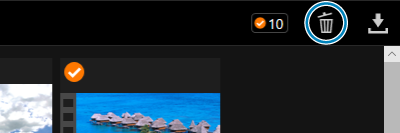
-
选择图像然后选择[
 ]按钮会将图像下载至计算机。
]按钮会将图像下载至计算机。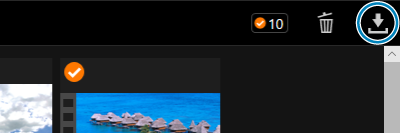
-
注意事项
- 计算机的性能和所用的浏览器可能会妨碍或延迟图像显示或妨碍图像下载。
遥控拍摄
可使用Browser Remote进行遥控拍摄。
拍摄静止图像
-
选择[拍摄]。
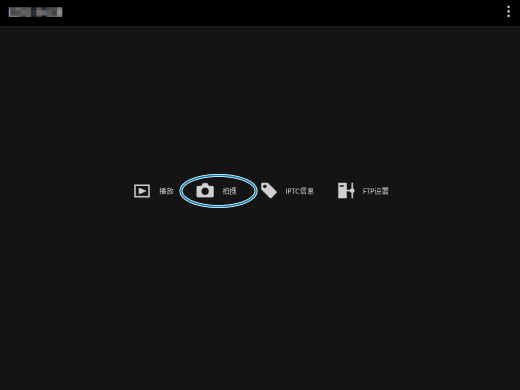
-
会显示遥控拍摄屏幕。
-
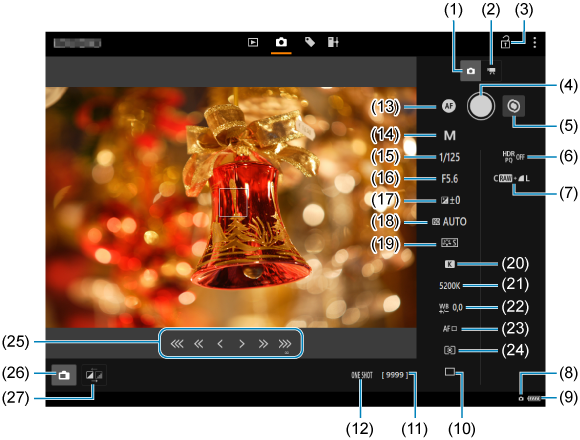
- (1)静止图像拍摄按钮
- (2)短片拍摄按钮
- (3)多功能锁图标
- (4)快门按钮
- (5)手动对焦切换按钮
- (6)HDR拍摄
- (7)图像画质
- (8)Browser Remote连接
- (9)电池电量
- (10)驱动模式
- (11)可拍摄数量
- (12)自动对焦操作
- (13)自动对焦按钮
- (14)拍摄模式
- (15)快门速度
- (16)光圈值
- (17)曝光补偿
- (18)ISO感光度
- (19)照片风格
- (20)白平衡
- (21)色温
- (22)白平衡校正
- (23)自动对焦方式
- (24)测光模式
- (25)手动对焦按钮
- (26)实时显示拍摄按钮
- (27)实时显示图像画质切换按钮
-
选择(1) 静止图像拍摄按钮。
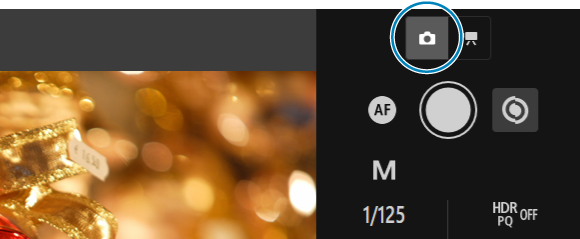
-
将镜头的对焦模式开关置于
。
-
显示实时显示图像。
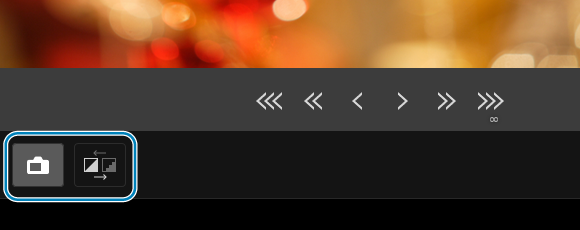
- 要启用或关闭实时显示,请选择(26) 实时显示拍摄按钮。
- 要获得更灵敏的实时显示图像显示,请选择(27) 实时显示图像画质切换按钮,以通过降低实时显示图像画质来提高灵敏度。再次选择以恢复原始图像画质。
-
设定拍摄。
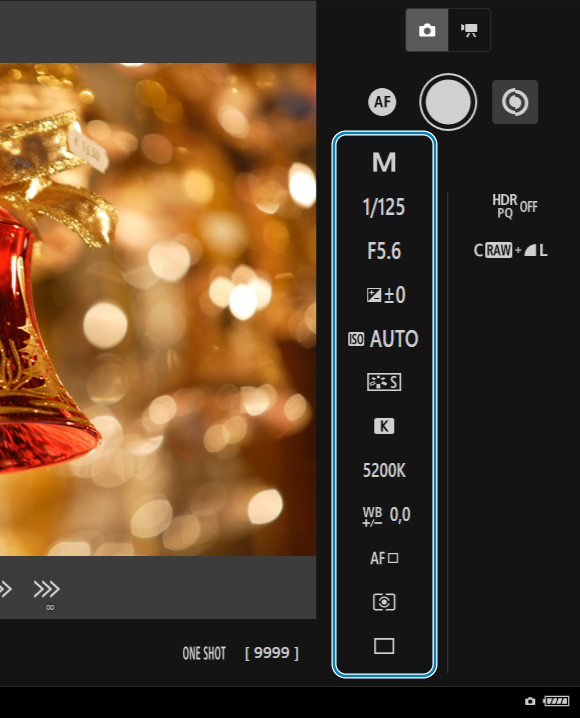
- 选择设置项目(画质等)以查看设置的详细信息,并可进行配置。
- 根据需要配置设置。
-
对被摄体对焦。
使用自动对焦时
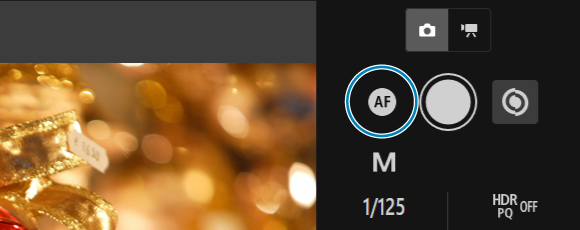
- 要在[静止图像拍摄时的自动对焦]菜单中选择[自动对焦按钮]时启动自动对焦,请选择(13) 自动对焦按钮。
- 如果您在[静止图像拍摄时的自动对焦]菜单中选择了[用快门按钮进行自动对焦/拍摄],则在选择快门按钮(4)时会进行自动对焦并拍摄照片。
手动对焦时
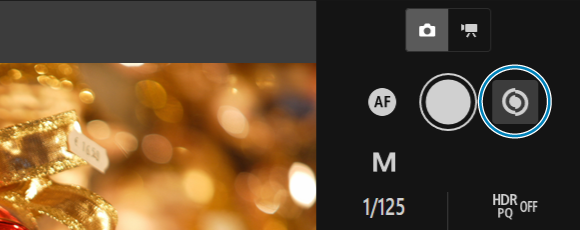
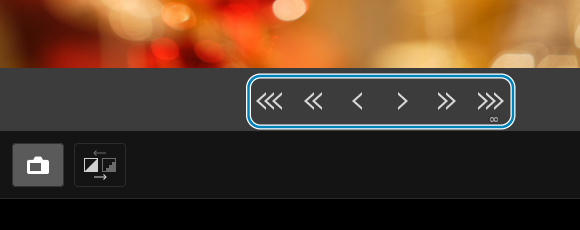
- 要显示/隐藏(25) 手动对焦按钮显示,请选择(5) 手动对焦切换按钮。
- 选择(25) 手动对焦按钮,然后手动对焦。要向前景调整对焦,请使用[


 ],要向背景调整对焦,请使用[
],要向背景调整对焦,请使用[

 ]。
]。 -
可进行3级对焦调整。
[
 ] [
] [ ]:粗糙
]:粗糙[
 ] [
] [ ]:中等
]:中等[
 ] [
] [ ]:精细
]:精细
-
拍摄照片。
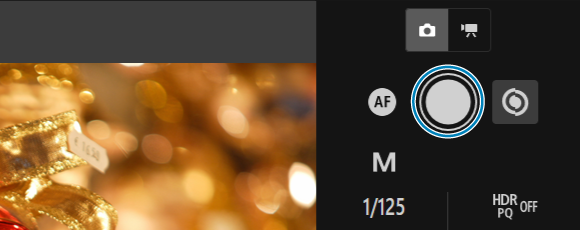
- 选择快门按钮(4)拍摄照片。
- 拍摄的图像被保存到相机中的存储卡。
- 要浏览并下载图像,请参阅浏览图像。
注意
- 根据通信状态,图像显示或快门释放时机可能会有延迟。
- 相机的实时显示拍摄/短片拍摄开关设为
时,无法进行静止图像拍摄。
录制短片
-
选择[拍摄]。
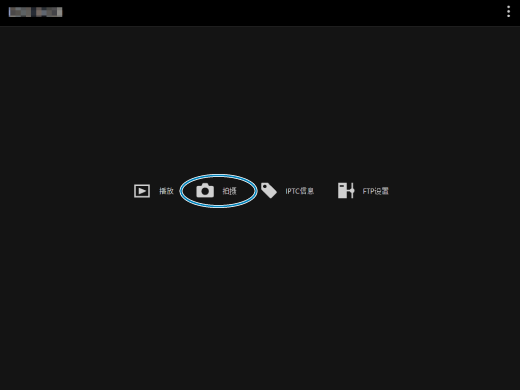
-
会显示遥控拍摄屏幕。
-
-
选择(2) 短片拍摄按钮。
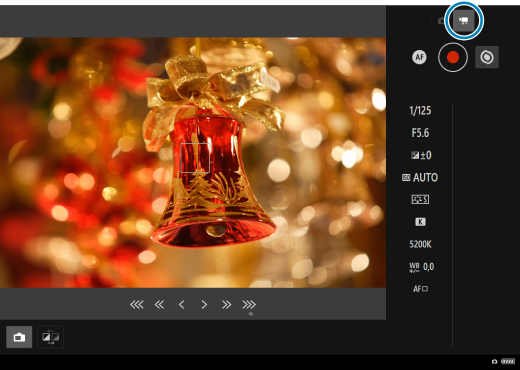
-
根据需要配置设置。
-
按照拍摄静止图像中的步骤3–6操作。
-
-
记录短片。
短片记录就绪状态
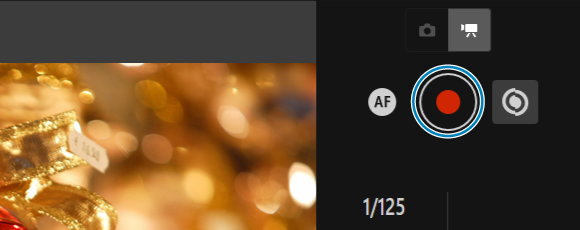
短片记录中
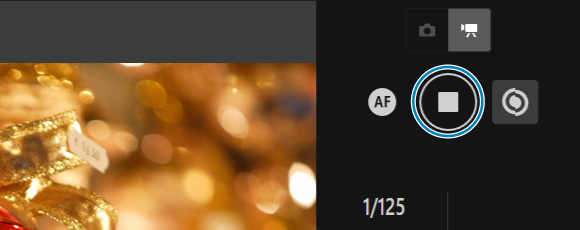
- 选择(4) 快门按钮,释放该按钮时,短片记录会开始。
- 在短片记录期间,(4) 快门按钮上的红色[○]会变为白色[□]。
- 要停止短片记录,再次选择(4) 快门按钮并释放该按钮。
注册IPTC信息
可编辑和注册相机中的IPTC*信息(图像中的备注,例如说明、制作人员和拍摄地点)。可为图像标记在相机中注册的IPTC信息。
国际新闻电讯委员会
-
选择[IPTC信息]。
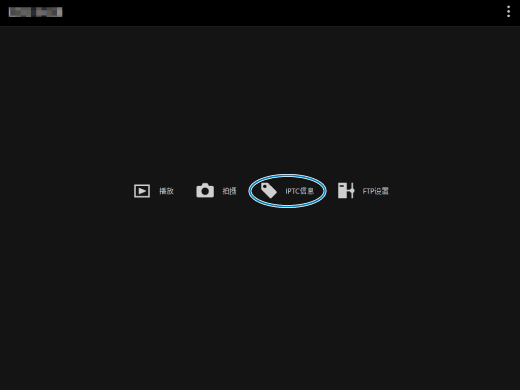
-
会显示编辑IPTC信息的屏幕。
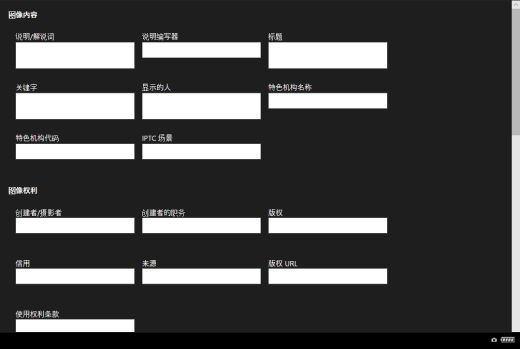
-
-
选择[从文件加载]。

- 要加载IPTC信息(XMP格式),请选择[从文件加载]。
-
根据需要编辑并注册信息。
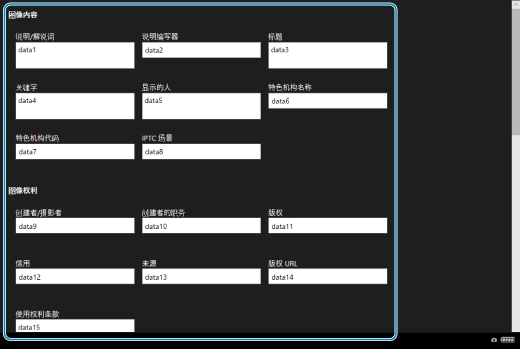
-
选择[添加到相机]将编辑的IPTC信息应用至相机。

这也会将相机的自定义功能[
8: 添加IPTC信息]选项设为[
]。
-
要保存IPTC信息(XMP格式),请选择[保存到文件]。

-
选择[清除相机信息]会删除在相机中注册的所有IPTC信息。

这也会将相机的自定义功能[
8: 添加IPTC信息]选项设为[
]。
-
选择[清除]会清除所有IPTC信息。
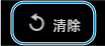
-
配置FTP服务器设置
如果在遥控拍摄图像时使用FTP传输,可使用相机的连接设置()来更改目标FTP服务器。
-
选择[FTP设置]。
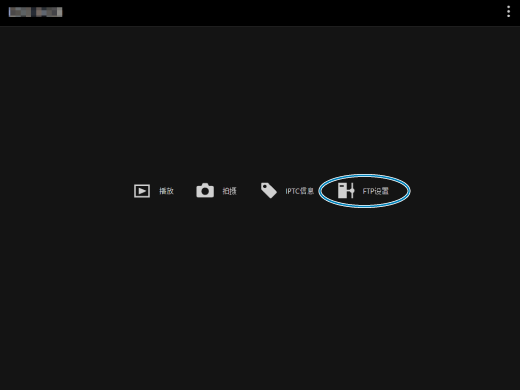
-
会显示FTP设置屏幕。
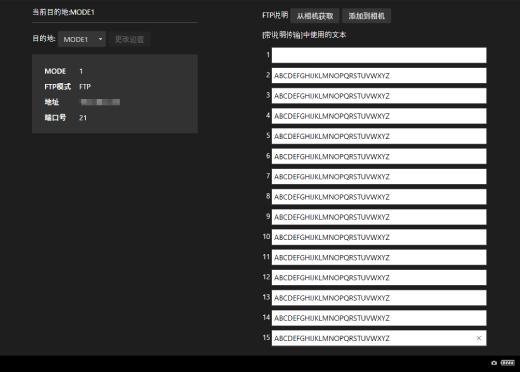
-
-
选择要使用的FTP服务器的已注册连接设置。
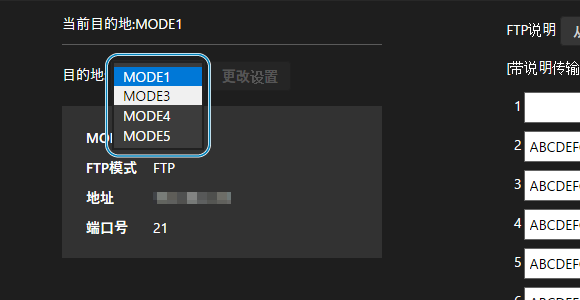
-
选择[更改设置]。
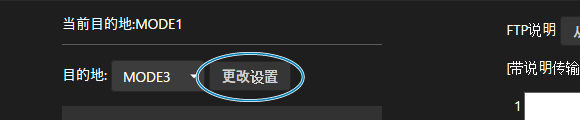
-
相机的连接设置会更改为所选设置。
-
创建和注册说明
可按照传输前添加说明中的说明,创建说明并将其注册至相机进行使用。
-
选择[FTP设置]。
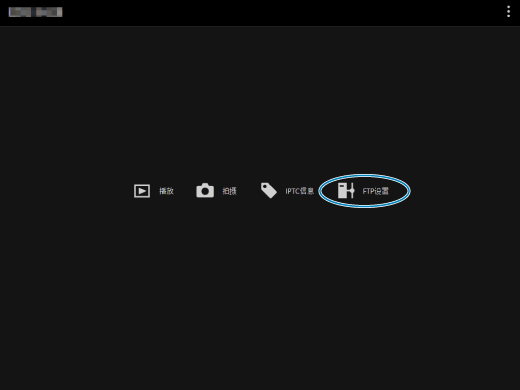
-
会显示FTP设置屏幕。
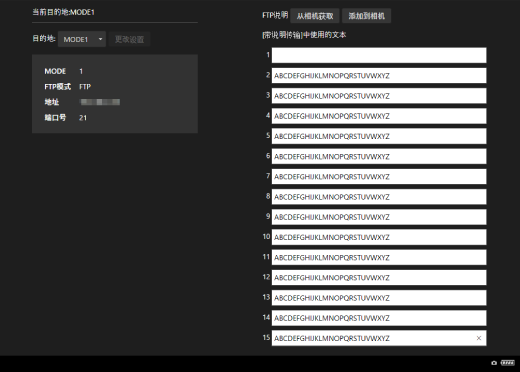
-
-
输入1个或多个说明。
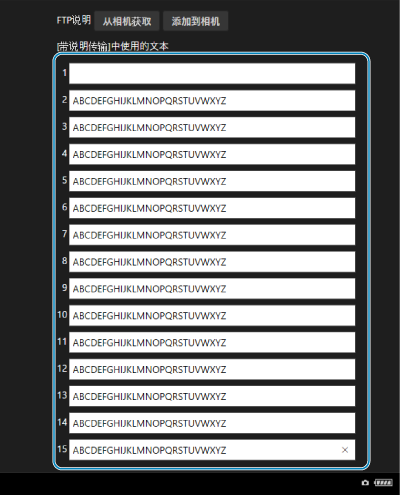
- 最多可输入31个字符(ASCII格式)。
- 要获取储存在相机中的说明数据,请选择[从相机获取]。
-
在相机上设定说明。

- 选择[添加到相机]以在相机上设定新的说明。